如何在 Windows 10 中将 M4B 转换为 MP3
已发表: 2022-03-29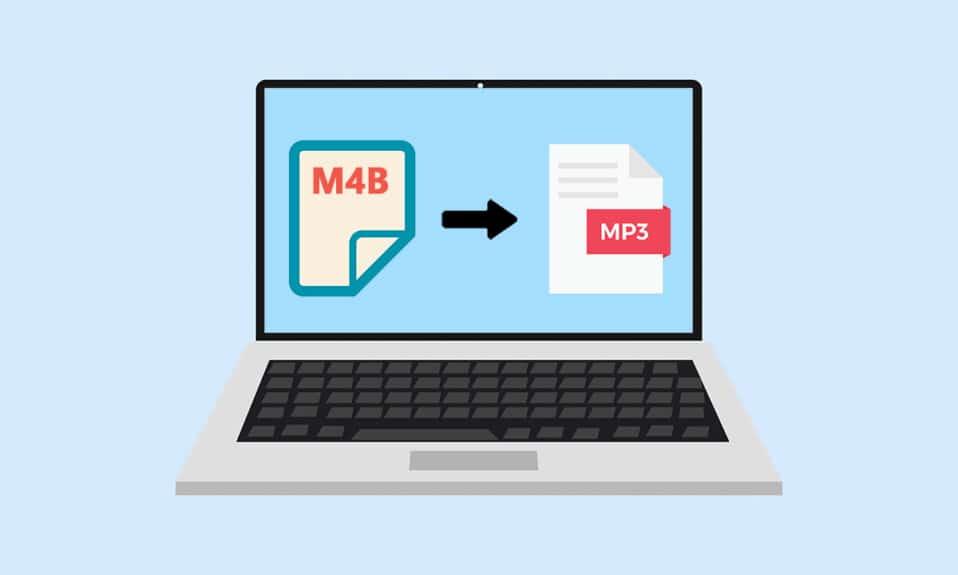
每当我们想到音乐或任何类型的音频时,.mp3 格式通常是我们脑海中浮现的第一件事。 尽管如此,技术的进步、音频内容形式的增长以及现在我们接收它们的方式已经保证了不同的音频格式。 其中一种独特的格式是 .m4b(MPEG-4 有声读物),它通常用于存储有声读物(尤其是 iTunes)。 但是,并非所有多媒体应用程序都支持 .m4b 格式。 幸运的是,大多数音频格式都可以转换为任何其他音频格式,.m4b 文件也是如此。 我们为您带来了在 Windows 10 中在线将 m4b 转换为 mp3 文件的完美指南。所以,请继续阅读!
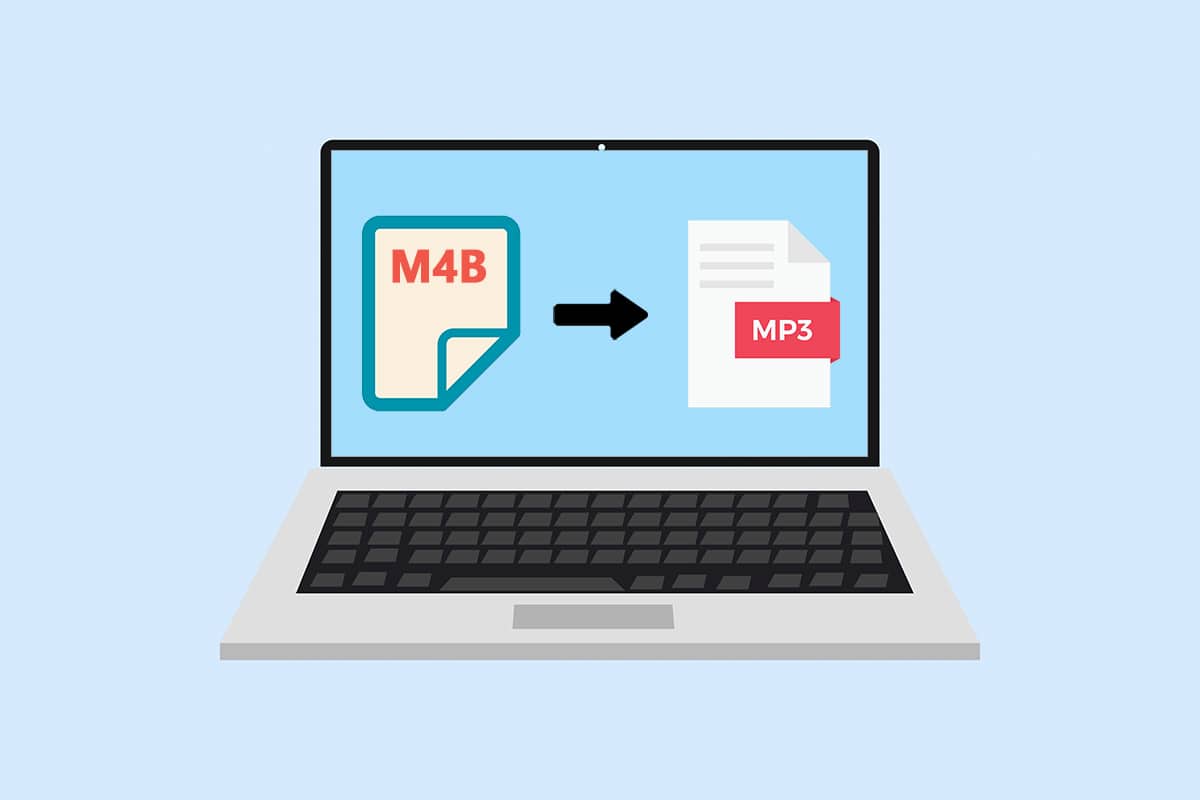
内容
- 如何在 Windows 10 中将 M4B 转换为 MP3
- 方法一:使用 VLC 媒体播放器
- 方法二:使用 FFMPEG 命令
- 方法 3:使用 iTunes 应用程序
- 方法四:使用第三方工具
如何在 Windows 10 中将 M4B 转换为 MP3
将 .m4b 文件转换为 .mp3 文件是一个非常简单的过程。 以下是 .m4b 文件的一些优点。
- .m4b 音频文件优于其他音频格式的一个特定优势是.m4b 文件可以保存书签/章节标记(保存您在文件中的位置)
- 它还可以保存很多关于有声读物的元数据。 例如,假设您正在听有声读物,您可以在任何时候暂停,关闭应用程序/继续您的工作日,然后稍后从同一时间点继续收听。
为此目的,互联网上已经存在许多转换应用程序。 VLC 媒体播放器是一款几乎可以在每台计算机上找到的应用程序,可用于转换 .m4b 文件。 也可以使用 iTunes 应用程序转换 .m4b 文件。
方法一:使用 VLC 媒体播放器
VLC 媒体播放器不仅仅是一个简单的媒体播放器,转换文件格式只是一个不断扩展的列表中的众多功能之一。 (您知道您可以使用 VLC 剪切/修剪视频吗?)。 按照以下步骤使用 VLC 将您的 .m4b 有声读物转换为 .mp3 格式(注意 - 此方法不会保留章节信息)。
1. 按Windows 键,键入vlc并单击打开。
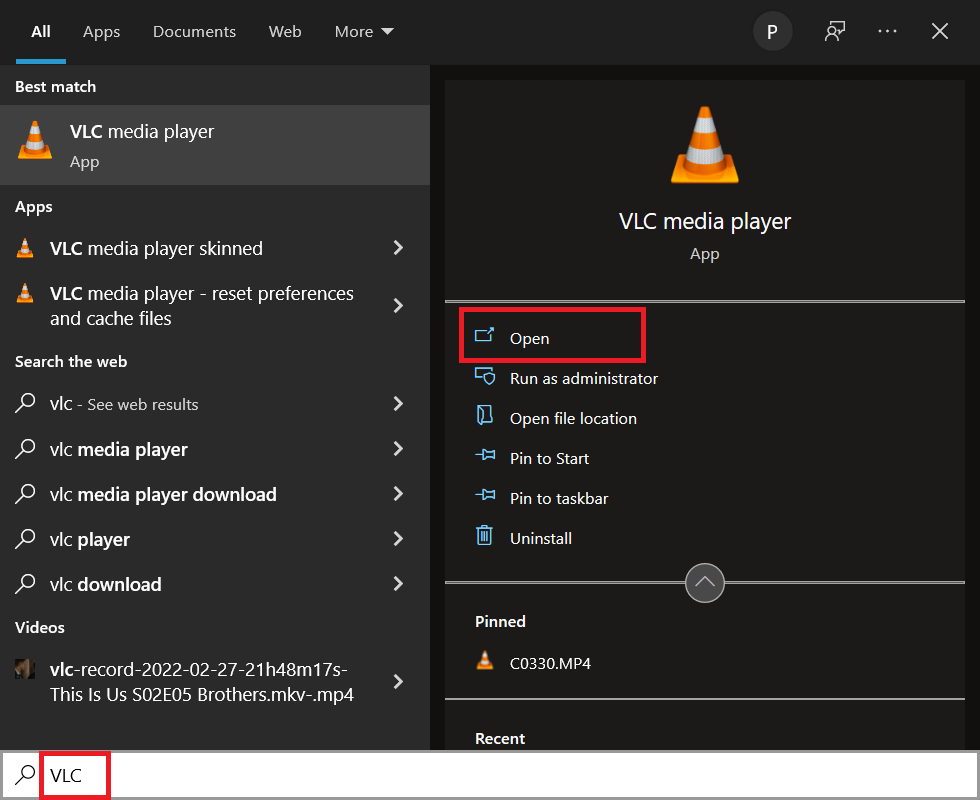
2. 接下来,单击左上角的媒体,然后从菜单中选择转换/保存...。 如果您打算使用 VLC 定期转换文件,记住 Ctrl + R 快捷键将有助于加快速度。
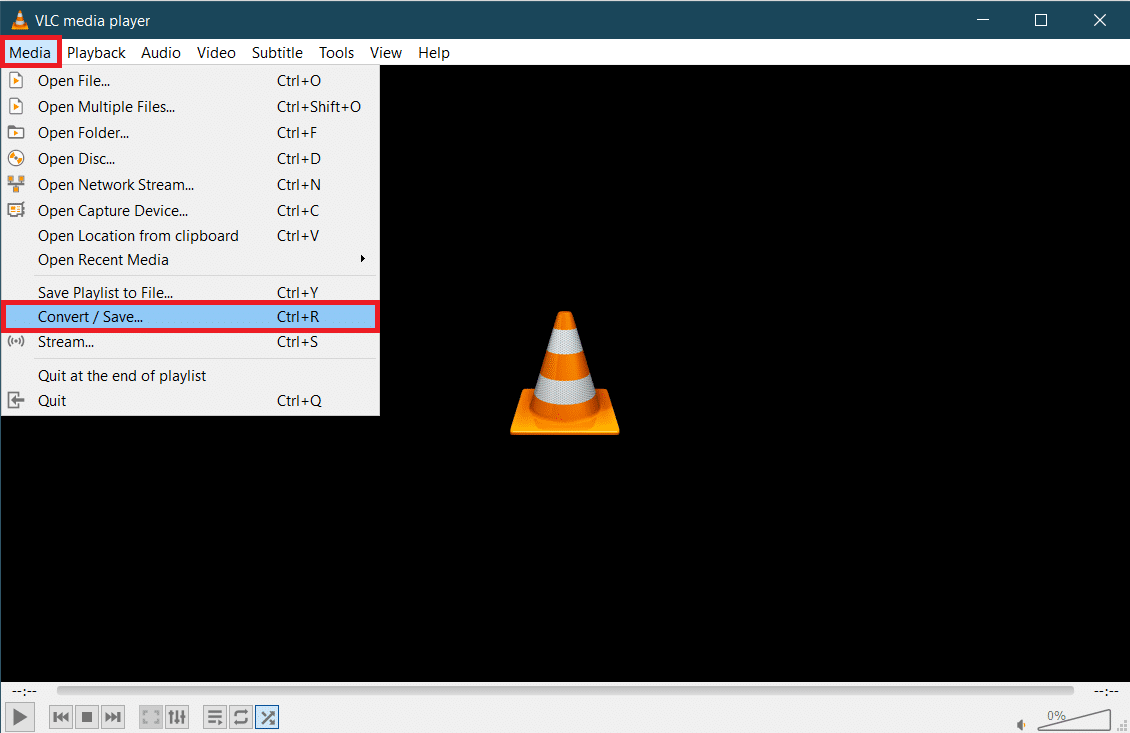
3. 单击文件选项卡中的+ 添加...按钮,然后在随后的资源管理器窗口中导航到 M4B 文件。 选择文件,然后单击Open 。
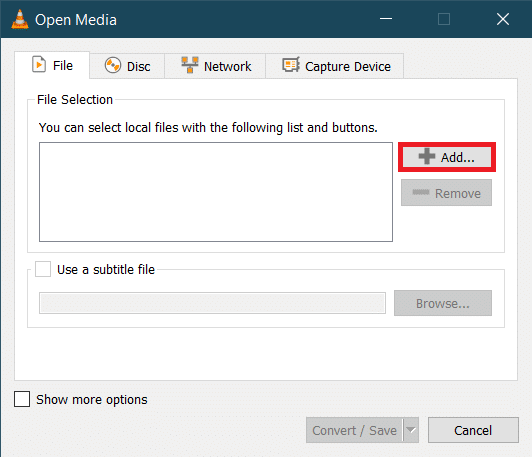
4. 返回打开媒体对话框,展开转换/保存下拉菜单并选择转换。
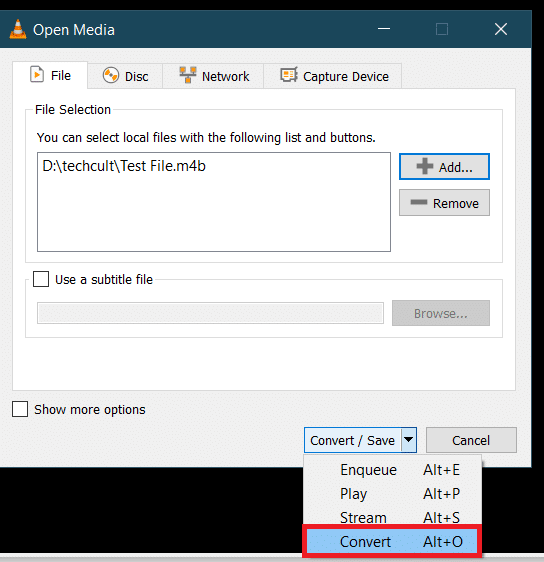
5. 在下面的转换对话框中,首先,验证源以确保您选择了正确的文件。 在设置部分下,选择转换选项,展开配置文件菜单并选择所需的输出格式。 在我们的例子中,我们选择“音频 - MP3 ”。
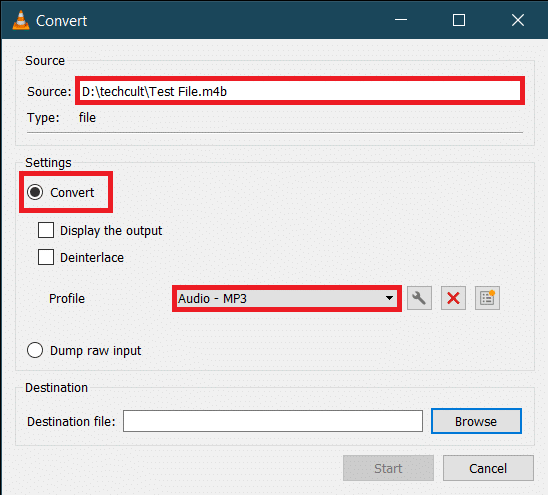
6. 单击目标下的浏览按钮,然后选择要保存转换后的 .MP3 文件的位置。 为文件选择合适的名称,在末尾添加 .mp3 扩展名标签,然后单击Save 。
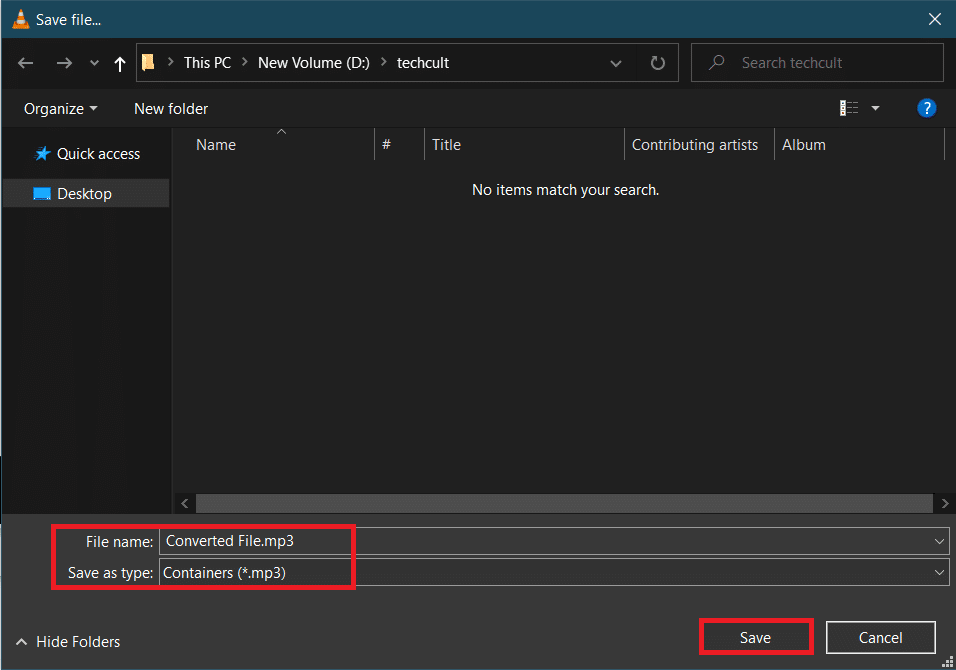
7. 最后,交叉检查所有设置并单击开始将选定的 M4B 文件转换为 MP3 格式。
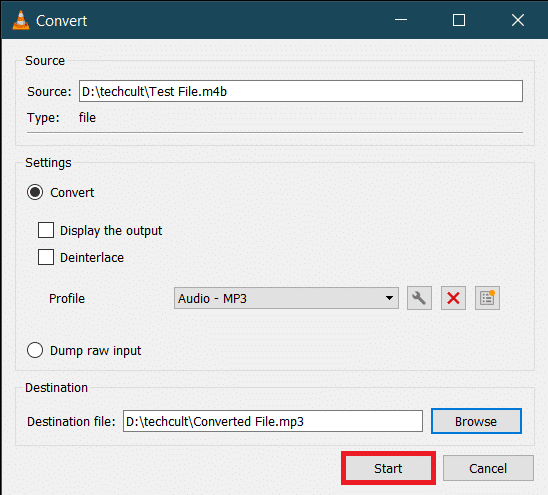

VLC 完成转换所需的时间取决于文件的物理大小、长度和系统规格。 将显示一个进度条以跟踪该过程。 因此,这就是您如何使用 VLC 媒体播放器将 m4b 转换为 mp3。
另请阅读:如何将 WAV 转换为 MP3
方法二:使用 FFMPEG 命令
FFMPEG 是许多 Windows 用户因文件转换需求而青睐的工具。 FFMPEG 是一个命令行工具,你可以用它做的事情是无穷无尽的。 虽然安装 FFMPEG 不是最直接的过程,但如果您经常使用多媒体文件,我们建议您在系统上安装它。 该工具非常强大,它是 VLC、iTunes 等流行程序和 YouTube 等平台的核心。 (什么是 FFMPEG 以及如何安装它的分步指南)
1. 同时按下Windows 和 E 键启动文件资源管理器并打开包含 M4B 文件的文件夹。
2. 按住Shift键并右键单击任何空白区域。 从以下上下文菜单中,选择在此处打开 PowerShell 窗口。
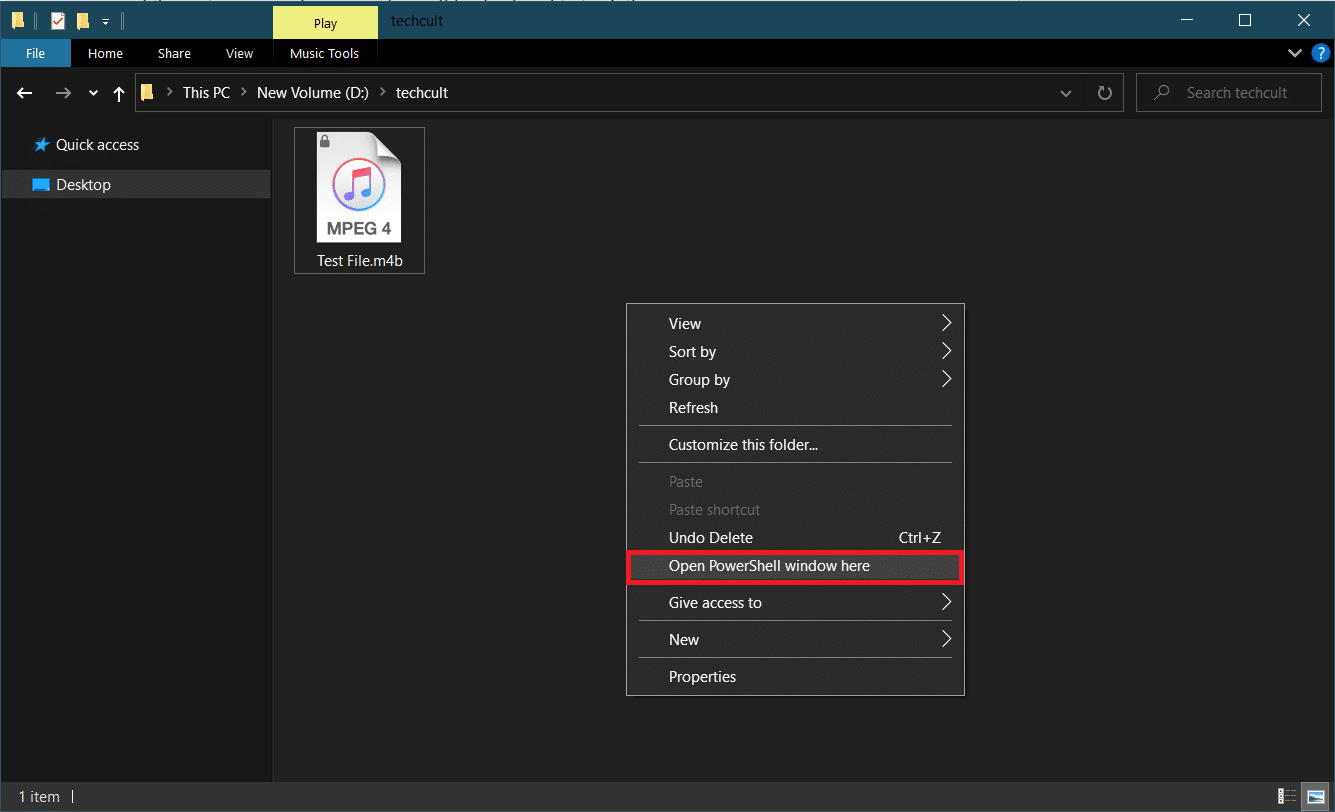
3. 在 PowerShell 窗口中,仔细键入以下代码,然后按 Enter 键执行。 更改C:\input_file_path\input.m4b参数以保存要转换的 M4B 文件的路径,并将C:\output_file_path\output.mp3更改为输出路径和文件输出名称。
ffmpeg -i "C:\input_file_path\input.m4b" -acodec libmp3lame -ar 22050 "C:\output_file_path\output.mp3"
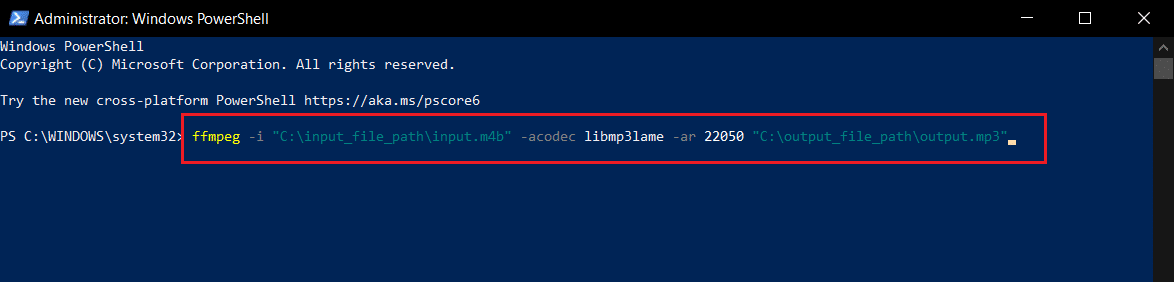
转换后的 .mp3 文件将在输出文件夹中可用。
方法 3:使用 iTunes 应用程序
iTunes 应用程序本身也可用于将 .m4b 有声读物转换为 .mp3 格式。 与其他程序一样,该程序也相当简单。 因此,请按照以下步骤使用 iTunes 将 m4b 转换为 mp3。
1. 在您的 Mac 计算机上启动 iTunes,然后单击窗口顶部的编辑。 从列表中选择首选项。
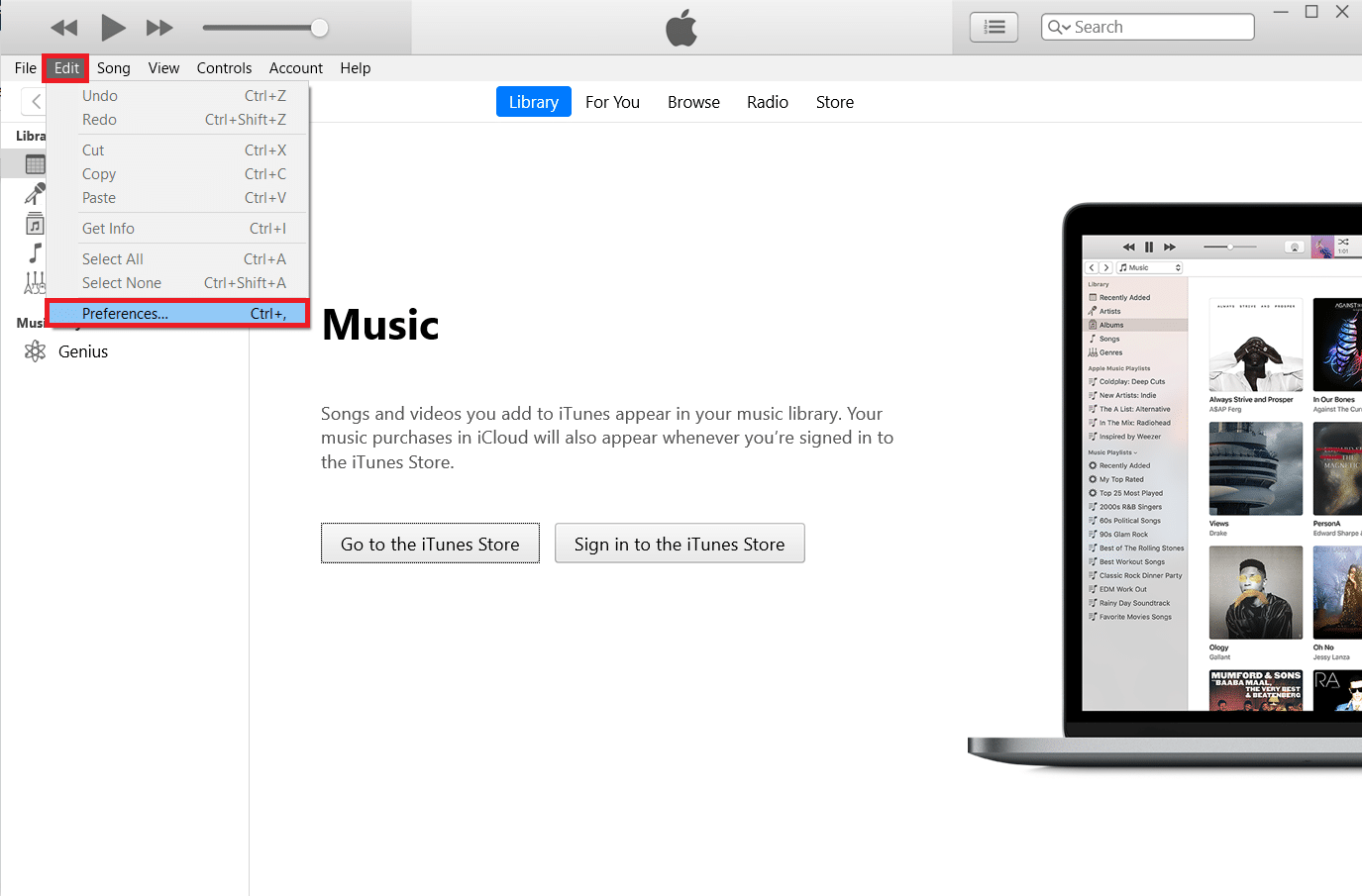
2. 单击下一步导入设置按钮。
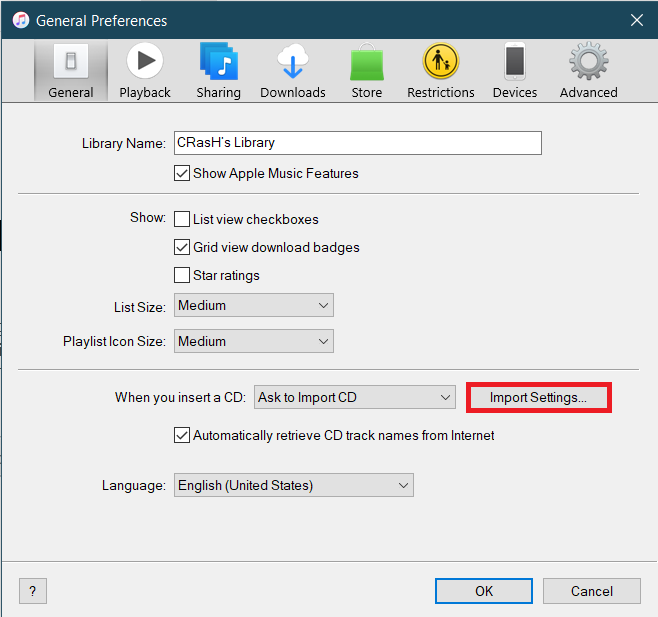
3. 在以下 Import Settings 窗口中,展开 Import Using: 下拉菜单并选择MP3 Encoder 。 也可以随意更改音频质量设置。 单击OK保存新设置。
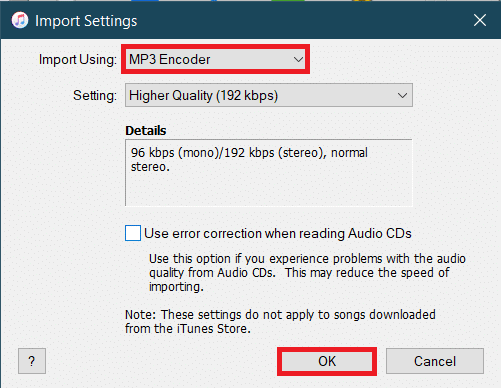
4. 单击常规首选项中的确定。
5. 现在,从库中选择要转换的文件(如果找不到文件,只需将所需文件拖放到 iTunes 中),然后单击文件 > 转换。 选择创建 MP3 版本选项。
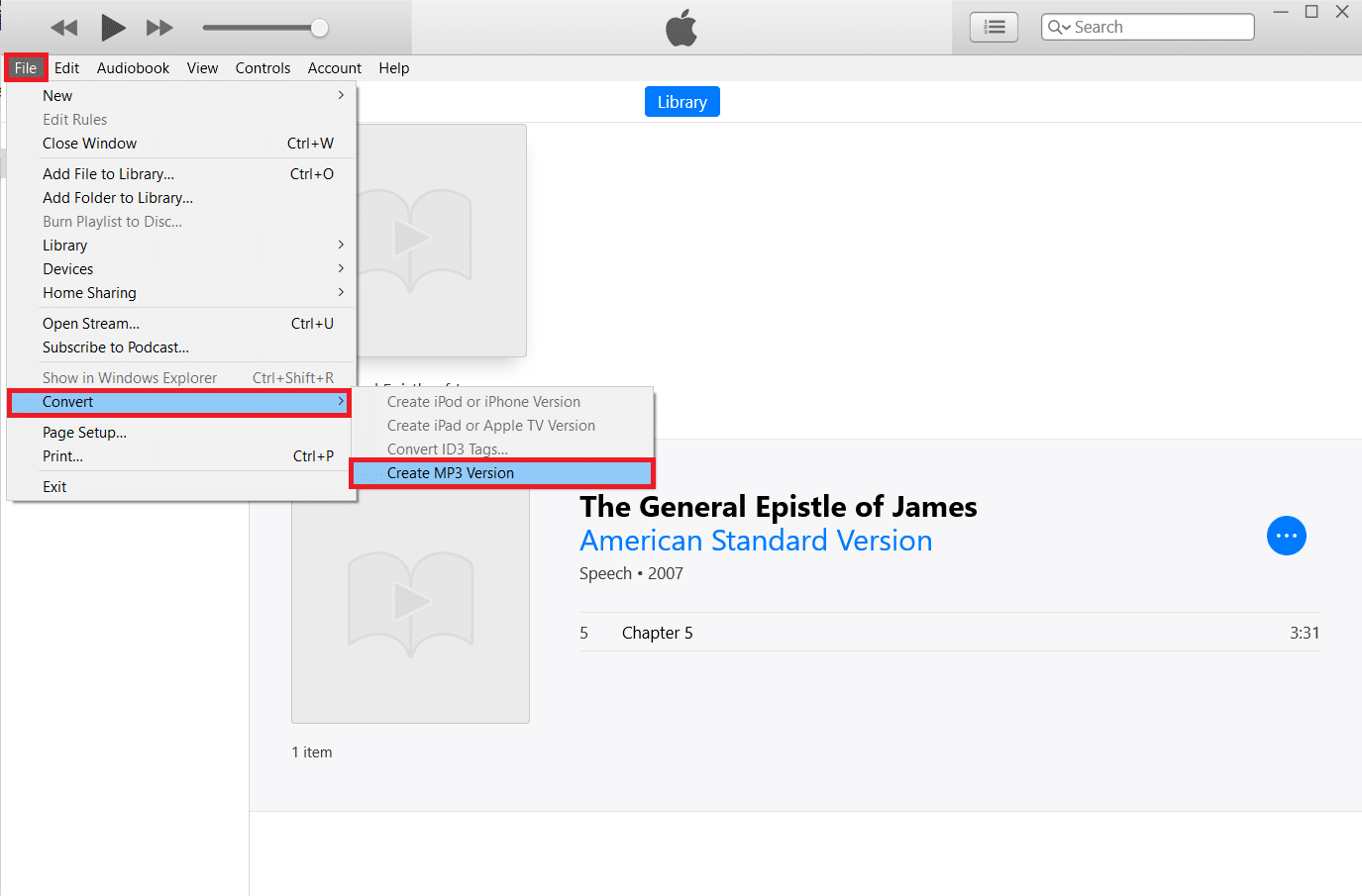
另请阅读:如何使用 VLC、Windows 媒体播放器、iTunes 将 MP4 转换为 MP3
方法四:使用第三方工具
如前所述,互联网上有大量的音频转换程序。 ManiacTools 的 .m4b 到 .mp3 转换器保留章节(将文件拆分为单独的章节),并且可以在一次运行中转换多个文件。 使用该程序也很容易; 将 .m4b 文件拖到程序中,设置输出格式和位置,然后单击转换选项。 通过这种方式,您可以从第三方工具在线将 m4b 转换为 mp3。
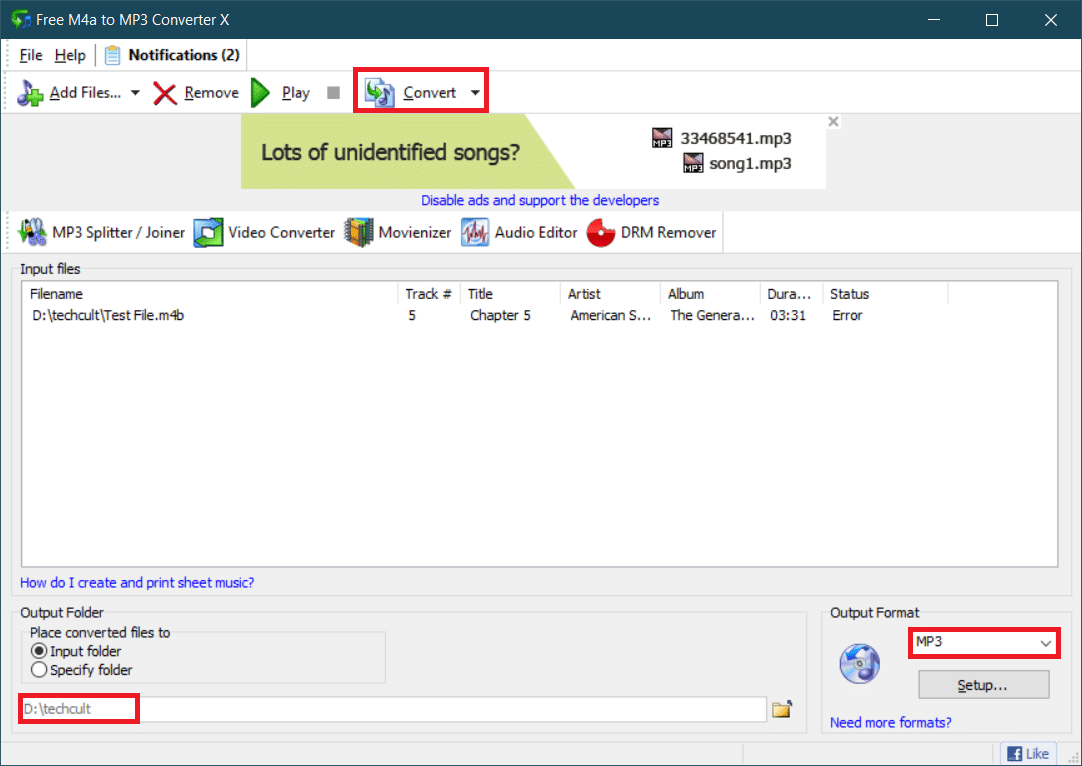
MiniTool Video Converter、DVDVideoSoft 的 Free Studio、Freemake Audio Converter 是其他几个类似的应用程序,它们可以帮助您在线将 .m4b 文件转换为 .mp3 格式。 如果您不想安装任何这些应用程序,可以使用在线转换器,例如 M4B 到 MP3 | CloudConvert 和 Zamzar 在线文件转换也可用。 虽然,可以在线转换的文件通常有大小限制。
推荐的:
- 前 18 名最佳风扇速度控制器软件
- 如何在 Windows 10 中未经许可录制 Zoom 会议
- 如何在 Windows 10 中从视频中提取帧
- 如何将音乐添加到 Kodi
我们希望您能够通过使用上述方法成功地将 m4b 转换为 mp3格式,而不会有太多麻烦。 如果您需要更多帮助,我们将检查评论部分。
